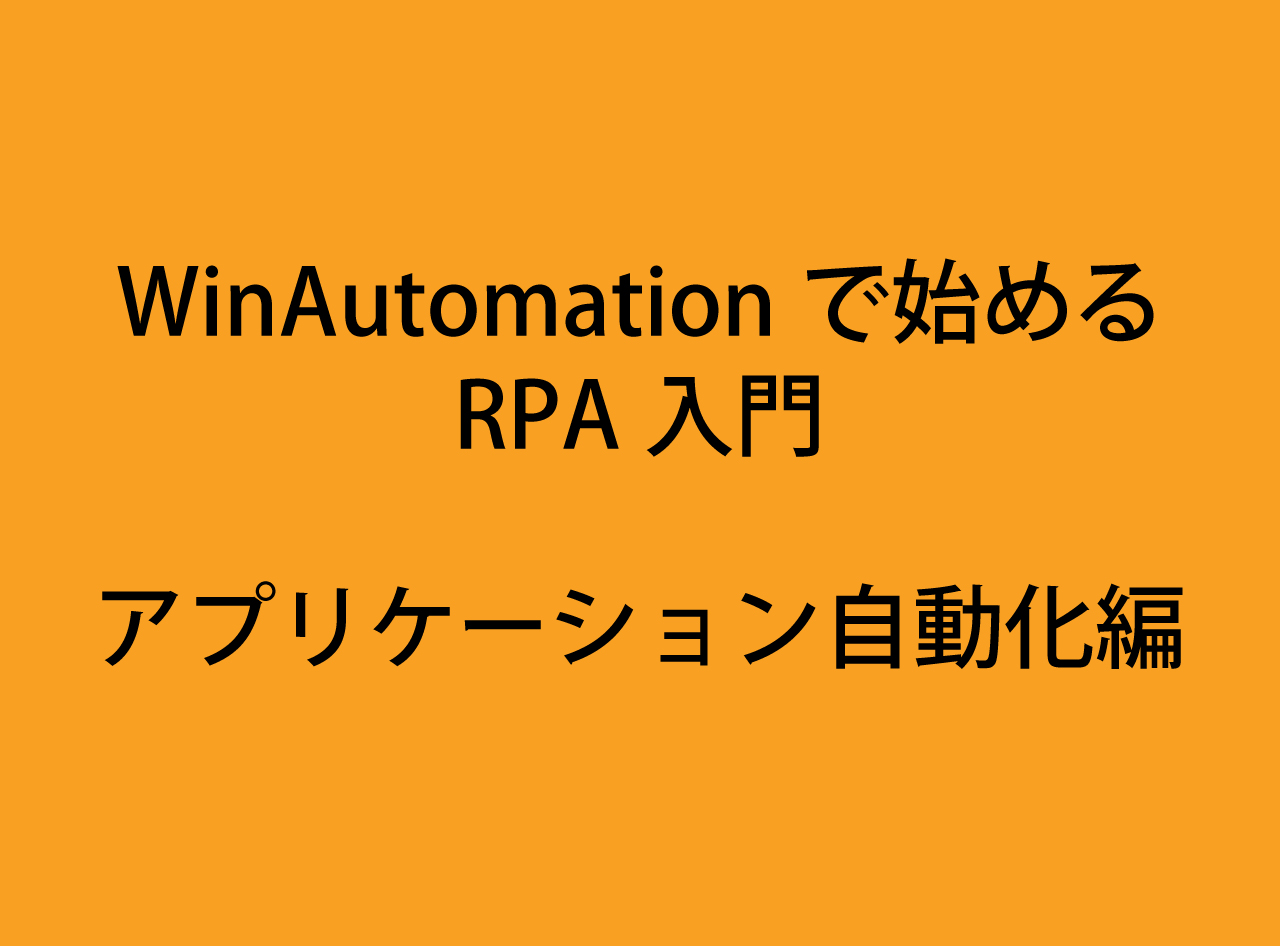WinAutomationではじめるRPA入門(3)〜 レコーディング編
今回は、前回一つ一つ登録していったアクションをレコーディングという方法で一気に登録する方法について学習します。
実際に動かしながらレコーディングの方法に慣れていきましょう。
Contents
今回の内容
レコーディングとは何か?
異なるレコーダーの種類
- Macro レコーダー
- Web レコーダー
フロー制御
- 条件分岐(If、Else文)
- 変数への代入(Set Variable) と 繰り返し(Loop 文)
早速、始めましょう。
RPA入門(2)の記事では一つ一つアクション登録する方法を学習しました。本記事ではレコーディングという方法で一気に登録する方法について学習します。実際に動かしながらレコーディングの方法を学習してみて下さい。
レコーディングとは?
WinAutomationのレコーディング機能とは、あなたがPC画面上で行なった操作を自動的にアクションとして記録する手法です。ひとつひとつアクションを設定する手間が省けますので、使いこなすことによって、ロボットの設定時間を大幅に短縮することができます。
【注意】
Macroレコーダーを使用した場合は、記録した内容と実行した内容が異なるケースがある。ロボットが上手く動作しない場合は、アクションやプロパティを手動で編集する必要がある。
### アクションを自動登録する
レコーディングについて学びますが、これは、実際にPCを操作して、アクションを連続して自動的に登録していくことです。

他のRPAソフトウェアの中には、操作中の画面を動画として記録してアクションを作っていくものもありますが、WinAutomationは、シンプルにアクションを自動的に登録してきます。
Macro レコーダーを使ってみましょう
電卓を操作するロボットを作成します
電卓を操作起動して、操作させてみましょう。
新たにロボットを作成しておいてください。
どんな動作を記録しても良いですが、結果を確認するためどんな動作をさせるかはメモするなど覚えておいてください。

レコーディングの始め方
今回は、予め電卓を起動しておいてください。
リボン > Macro Recoder を選択してください。

レコーディング画面 〜 待機画面
レコーディング画面
レコーディングが開始されると、以下のウィンドウが出てきます。

レコーディングの中身(例)
テキストでは、以下の操作をレコーディングしたものとしています。

実際にレコーディングしてみましょう。
レコーディングの中断の仕方
レコーディング画面の右上の閉じる「×」ボタンを押すと中断します。
レコーディングを保存する
レコーディングができていると、レコーディング画面に実行したアクションが順に登録されていきます。最後に、「Finish」ボタンをクリックして保存します。

レコーディング結果
レコーディングの結果を見てみます。レコーディングの結果は、一つの Region 内にまとめられています。

レコーディング結果の編集
WinAutomationで、デスクトップ操作のレコーディングをそのまま実行しても、なぜか操作が正しく記録されていないため、実際にはアクションやプロパティを修正して使う必要がある。
レコーディングの種類
WinAutomationでは、Macroレコーダーの他にWebレコーダーの方法がある。
Macro Recorder
デスクトップアプリケーションをレコーディングする方法です。複数のアプリケーションをまたいだ操作のレコーディングができます。
Web Recorder
Internet Explorer 上の操作を自動化します。詳細は、「WinAutomationではじめるRPA入門 (5) 〜 アプリケーション自動化編」をご覧ください。
フロー制御
条件分岐
条件分岐には、IF、Else文が存在します。
概要
シーケンスに分岐するアクションです。
プロパティ

アクション

変数への代入
Set Variable
変数に値を代入するアクションです。また、途中で変数の値を変更したいときにも使います。
プロパティ

アクション

繰り返しの制御
Loop Condition
繰り返しの前に条件文を判定して、判定結果が True であれば繰り返し実行します。

For Each
複数の要素が入っている配列など、繰り返し処理が可能な変数を受け取ってそれらの要素一つ一つに対して処理を実行します。エクセルデータを取り出して一行ずつ処理するなどしたい場合に使います。

練習問題
正解するまで終わらない数当てゲームをロボットで作ってみましょう。
数あてゲーム

復習
新しい概念や操作が多く覚えきれないところもあると思います。
情報をここで復習してみましょう。
レコーディングは、なにを記録するものですか?
異なるレコーディングの種類について
- Macro、Webレコーダーの違いを説明してください
フロー制御について
- If 、Else文について説明してください
- 変数への代入(Set Variable) と 繰り返し(Loop ConditionやFor each文)について説明してください
ではまた次回。
次回は、WinAutomationでのデバッグの方法について説明します
ロボットの動作が期待と異なる時の対処方法〜デバッグ
- 動作中のアクションを一つ一つ調べる(Debug実行モード)
- 特定の動作の直前で止める(Breakpoint)
- 変数の中身を表示する(Log Message)
- 予期せぬ致命的状態が発生した場合の対処法〜例外処理(Exception Handling)